Operaは、Opera Software ASによって開発された、世界で最も人気があり広く使用されているWebブラウザの1つです。 Windows、macOS、Linux、Androidオペレーティングシステムで利用できます。
Operaは1995年から登場しており、当時最も人気のあったWebブラウザであるInternetExplorerの代替として設計されました。
この投稿では、OperaブラウザをFedora 35 /Fedora34にインストールする方法を説明します。
Operaブラウザリポジトリを追加する
まず、rpmを使用してOperaブラウザの公開署名キーをシステムにインポートします コマンド。
sudo rpm --import https://rpm.opera.com/rpmrepo.key
次に、Operaブラウザリポジトリをシステムに追加します。
sudo tee /etc/yum.repos.d/opera.repo <<REPO [opera] name=Opera packages type=rpm-md baseurl=https://rpm.opera.com/rpm gpgcheck=1 gpgkey=https://rpm.opera.com/rpmrepo.key enabled=1 REPO
Fedora35にOperaブラウザをインストールする
Operaブラウザのリポジトリを追加した後、dnfコマンドを使用してOperaブラウザの安定バージョンをインストールします。
sudo dnf install -y opera-stable
Operaブラウザのベータ版をお試しになりたい場合は、以下のコマンドを使用してインストールしてください。
sudo dnf install -y opera-beta
Operaブラウザを起動
アクティビティに移動すると、Operaウェブブラウザを起動できます>> Operaを検索 または、ターミナルでoperaコマンドを実行します。
Operaブラウザベータ版を開始するには、アクティビティに移動してください>> Operaを検索 ベータ または、ターミナルでopera-betaコマンドを実行します。
以下のスクリーンショットは、OperaブラウザがFedora35で実行されていることを示しています。
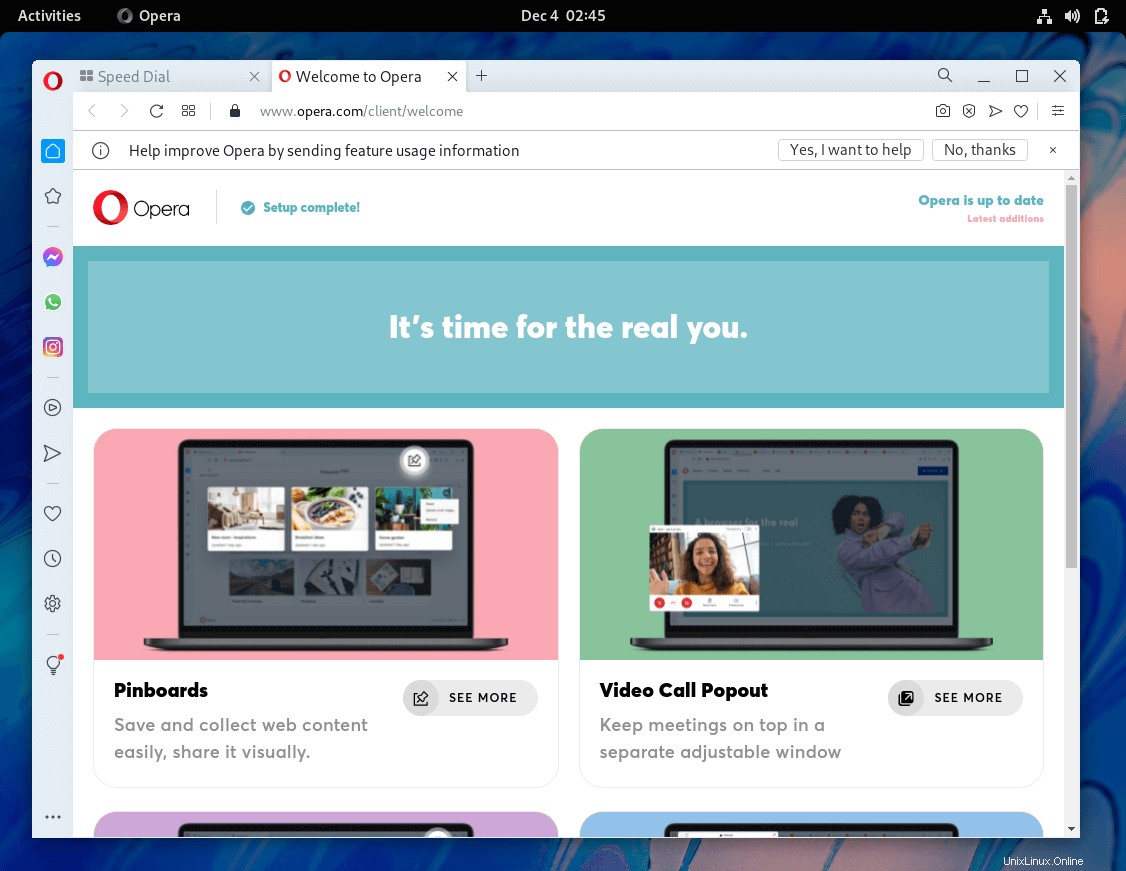
結論
それで全部です。 OperaブラウザをFedora35/Fedora34にインストールしていただければ幸いです。